Passaggio 4: Creazione di un account utente dedicato
Dopo aver ripristinato i database, è necessario un account utente per effettuare la connessione all'applicazione WhatsUp. Di seguito vengono riportati i passaggi di esempio per creare un account chiamato WhatsUpGold_User con password P@ssw0rd. Questo utente è configurato con le autorizzazioni necessarie per effettuare la connessione agli archivi Whatsup, NetFlow e NFArchive e per utilizzarli. Tutti i comandi vengono eseguiti all'interno di una finestra Nuova query di SQL Server Management Studio.
- Fare clic sul pulsante Nuova query nella barra degli strumenti di SQL Server Management Studio.
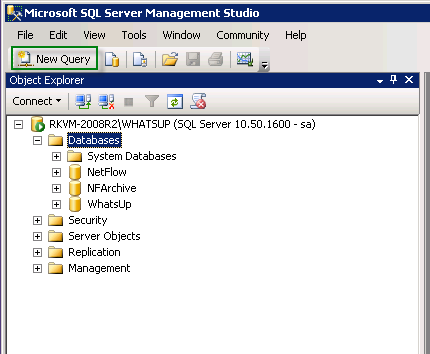
Viene aperta una finestra Query vuota a destra della schermata.
- Digitare il seguente comando:
USE [master]GOCREATE LOGIN [WhatsUpGold_User]WITH PASSWORD = N'P@ssw0rd',DEFAULT_DATABASE = [WhatsUp]GO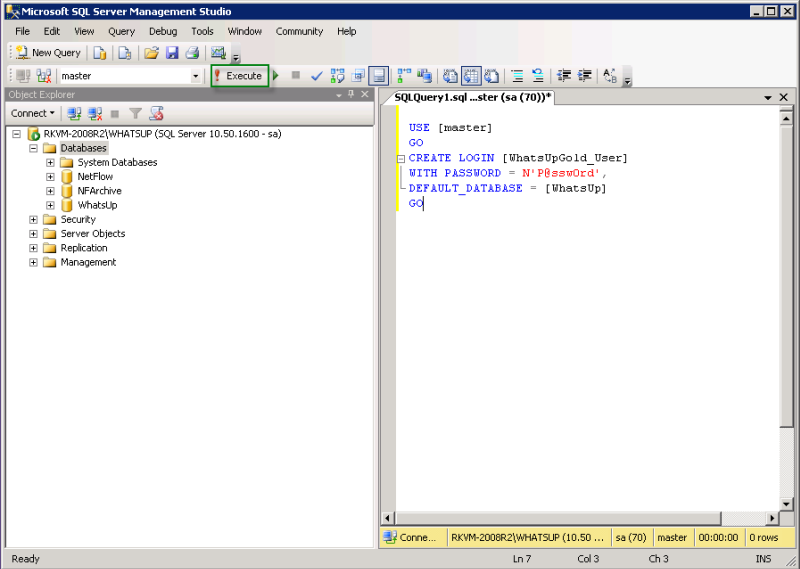
- Fare clic sul pulsante Esegui. I comandi vengono eseguiti e, nella parte inferiore della query, viene visualizzato il messaggio "
Comandi completati correttamente". - Per assegnare un nuovo account di accesso all'utente dbo in tutti e tre i database, immettere il comando nella finestra Query:
ALTER AUTHORIZATION ON DATABASE::[WhatsUp] TO [WhatsUpGold_User]ALTER AUTHORIZATION ON DATABASE::[NetFlow] TO [WhatsUpGold_User]ALTER AUTHORIZATION ON DATABASE::[NFArchive] TO [WhatsUpGold_User] - Fare clic sul pulsante Esegui. I comandi vengono eseguiti e, nella parte inferiore della query, viene visualizzato il messaggio "
Comandi completati correttamente". - Per concedere al nuovo account di accesso la possibilità di creare un nuovo database dell'applicazione, immettere il seguente comando nella finestra Query:
GRANT CREATE ANY DATABASE TO [WhatsUpGold_User] - Fare clic sul pulsante Esegui. I comandi vengono eseguiti e, nella parte inferiore della query, viene visualizzato il messaggio "
Comandi completati correttamente". - (Facoltativo) Per impedire al nuovo account di accesso di visualizzare altri database non WhatsUp, immettere il seguente comando nella finestra Query:
DENY VIEW ANY DATABASE TO [WhatsUpGold_User] - Fare clic sul pulsante Esegui. I comandi vengono eseguiti e, nella parte inferiore della query, viene visualizzato il messaggio "
Comandi completati correttamente".